wampserver安装和使用教程
wampserver是服务器软件中的一种,这个软件对于软件工程领域的人来说并不陌生,就像tomcat服务器一样,相当于为软件创造一个集成开发环境。现在,我们来看看怎么安装wampserver和wampserver的使用教程吧。

工具/材料
wampserver& 安装过程& 使用教程
操作方法
【步骤01】
下载安装包
如果是在校学生的话,老师一般都会发下安装包,直接拿来安装即可。如果不是的话,网上也有很多的破解版本。在浏览器中输入【wampserver安装包破解版】进行下载即可。
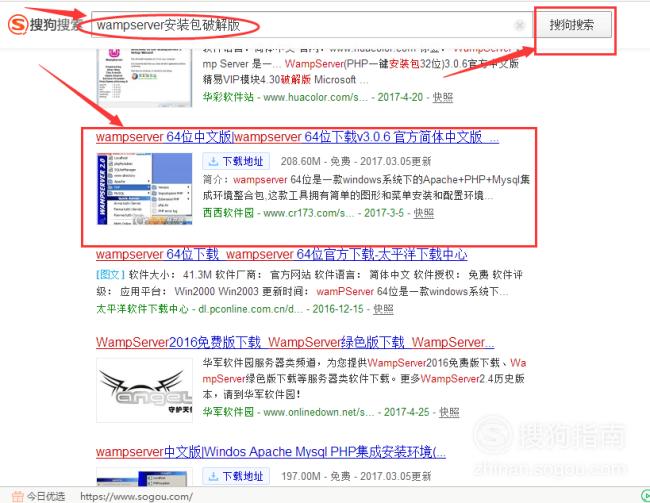
【步骤02】
双击安装包【wampserver_X86_2.5.1455519048.exe】,会弹出一个安装窗口,点击【Next】。

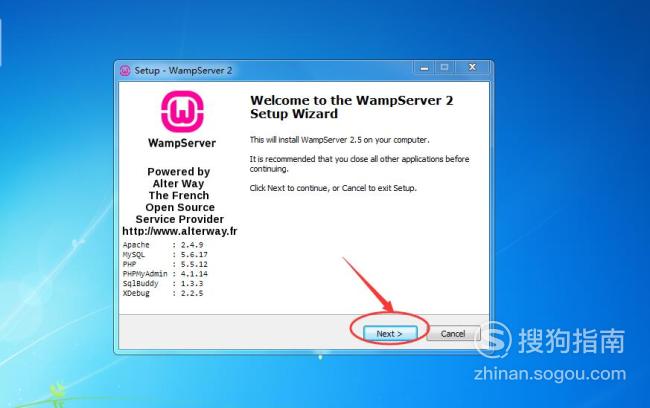
【步骤03】
点击I accept the agreement(我同意接收此条款;软件安装全部都要选择同意接受,否则无法继续安装下去),然后点击【Next】。
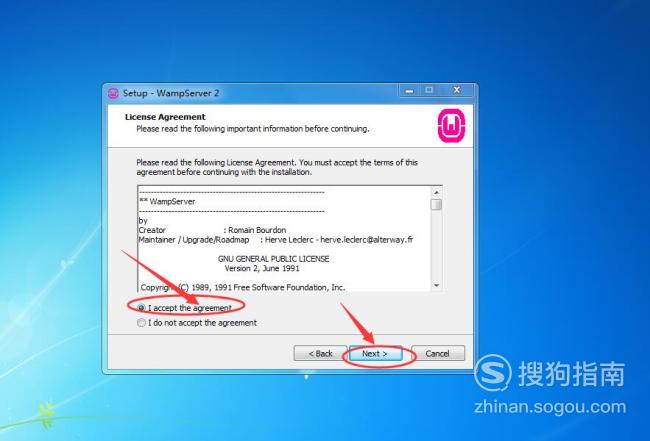
【步骤04】
点击【Browse..】按钮,弹出框中选择安装的位置,然后点击【Next】开始安装。注意为了避免丢失未见,一般都是安装在D盘,即除了C盘以外的其他盘。
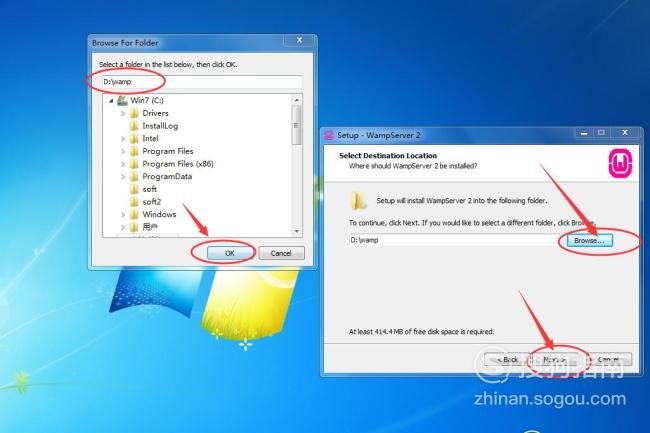
【步骤05】
图片中两句因为的意思分别是:是否创建“桌面快捷方式”和“快捷启动方式”一般都要打钩,然后点击【next】。
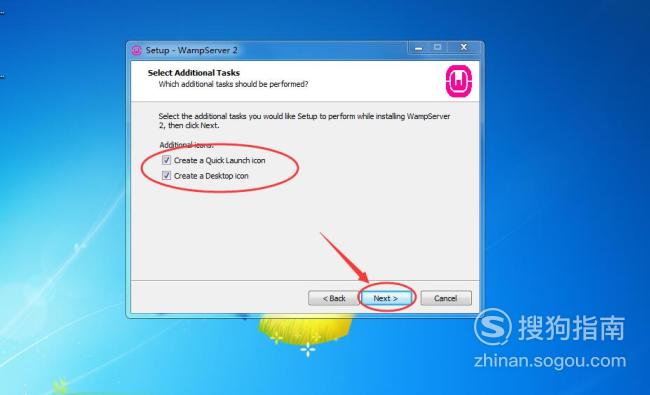
【步骤06】
点击【Install】按钮,开始安装。会出现进度条,当进度条达到末尾即安装完毕。
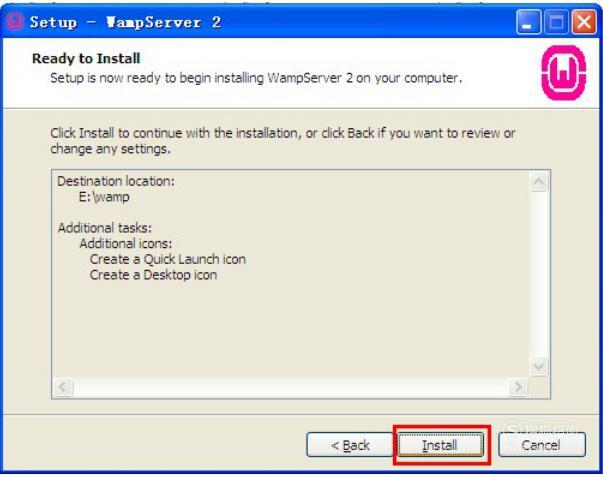
【步骤07】
选择默认浏览器
直接点击【打开】按钮,即explorer.exe默认即可,无须修改。
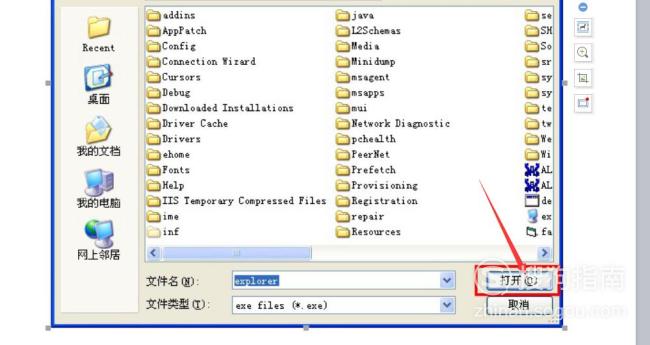
【步骤08】
启动wampserver
双击桌面上的【wampserver】图标,即可启动wampserver服务器,在电脑桌面的左下角位置【U】图标由红色变为黄色,最后变成绿色即表示启动wampserver成功。


【步骤09】
打开phpmyadmin工具
点击电脑右下角的wampserver图标,选择【phpmyadmin工具】即可打开phpmyadmin工具的主页。
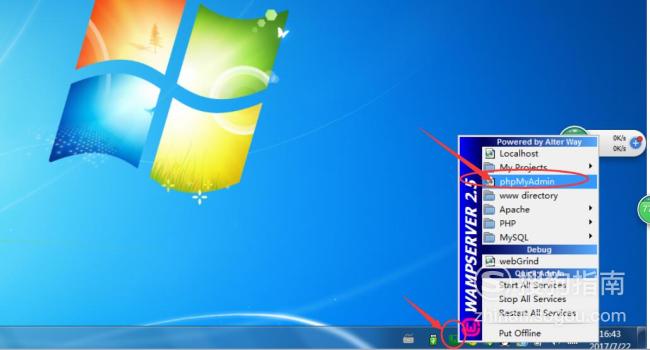
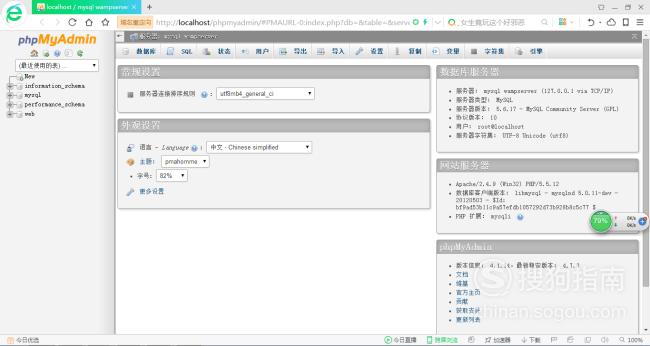
【步骤10】
退出wampserver服务器
右击wampserver图标,在弹出的列表框中点击【exit】,即可退wampserver服务器。
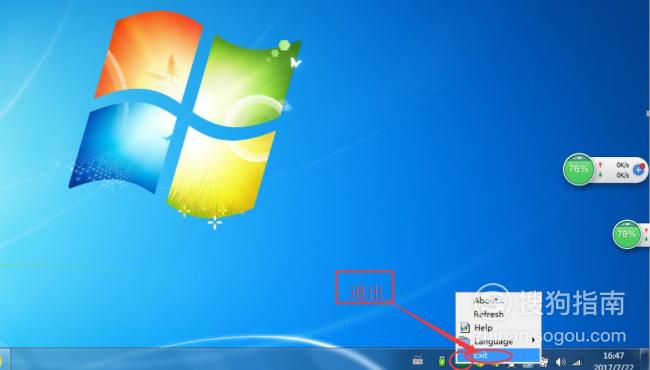
标签:
相关文章
发表评论

评论列表